- Easeusについて
- 会社情報
- ダウンロードセンター
- お問い合わせ
EaseUS RecExperts
画面上の内容なら、なんでも録画可能な使いやすいスクリーンレコーダー
- キャプチャーの範囲を自分で自由に選択可能
- ディスクプレイ、ウェブカム及び音声を同時に、または別々で記録可能
- オンライン会議、ストリーミング動画/音楽など、1クリックで録画可能

概要:
ビデオチュートリアル、ゲームセッション、ウェビナー、専門的な作業、ゴシップなどをキャプチャできる、ウォーターマークなし、ダウンロード不要の高品質のオンラインスクリーンレコーダーを紹介します。
おそらく、透かしやダウンロードなしの高品質なオンラインスクリーンレコーダーをお探しでしょう。心配しないでください。この記事では、役立つオンラインスクリーンレコーダーをいくつか紹介します。
オンラインスクリーンレコーダーは、インストールを必要とせずにモニターの一部または全画面をキャプチャできるツールです。ストレージスペースに負担をかけず、アプリを切り替えることなくすばやく結果を提供します。記録された画像/ビデオは、教育、娯楽、および専門的な目的で使用できます。
ほとんどの人は、モニターを記録できるツールはすべて優れたスクリーンレコーダーであると考えていますが、そうではありません。十分に優れていると見なされるには、スクリーンレコーダーツールには次の機能が必要です。
高品質のビデオ録画:スクリーンレコーダーは、現在の画面解像度を記録できる必要があります。レコーダーは、画面が4K 解像度で再生されている場合にも同じ出力を提供する必要があります。
使いやすさ:インターフェイスは、複雑なオプションがなく、ユーザーフレンドリーである必要があります。初心者でもためらうことなく録画を開始できます。
Webカメラとマイク:優れたスクリーンレコーダーは、画面とWebカメラを音声付きで記録する必要があります。これにより、要点を伝えるために画面と表情の両方を見せなければならないプロフェッショナルなビデオを録画できます。
市場にはいわゆる最高のオンラインスクリーンレコーダーが数多くありますが、そのほとんどはビデオ品質やその他の必要な機能が欠けています。そこで、ユーザーの不便さを軽減するために、利用可能な最高の無料オンラインスクリーンレコーダーTOP10のリストをまとめました。
EaseUS Online Screen Recorderは、遅延や透かしのない高品質のビデオを提供します。モニター/LCD 画面、ウィンドウ、Webカメラ、オーディオの録画を提供します。
このツールは、Chrome、Firefox、Edge、Safari、Opera ブラウザーをサポートしています。ソフトウェアバージョンでは、MP4、MOV、FLV、MP3 など、すべての主要な形式で出力できます。この汎用性により、教育者、インフルエンサー、フリーランサーに最適です。
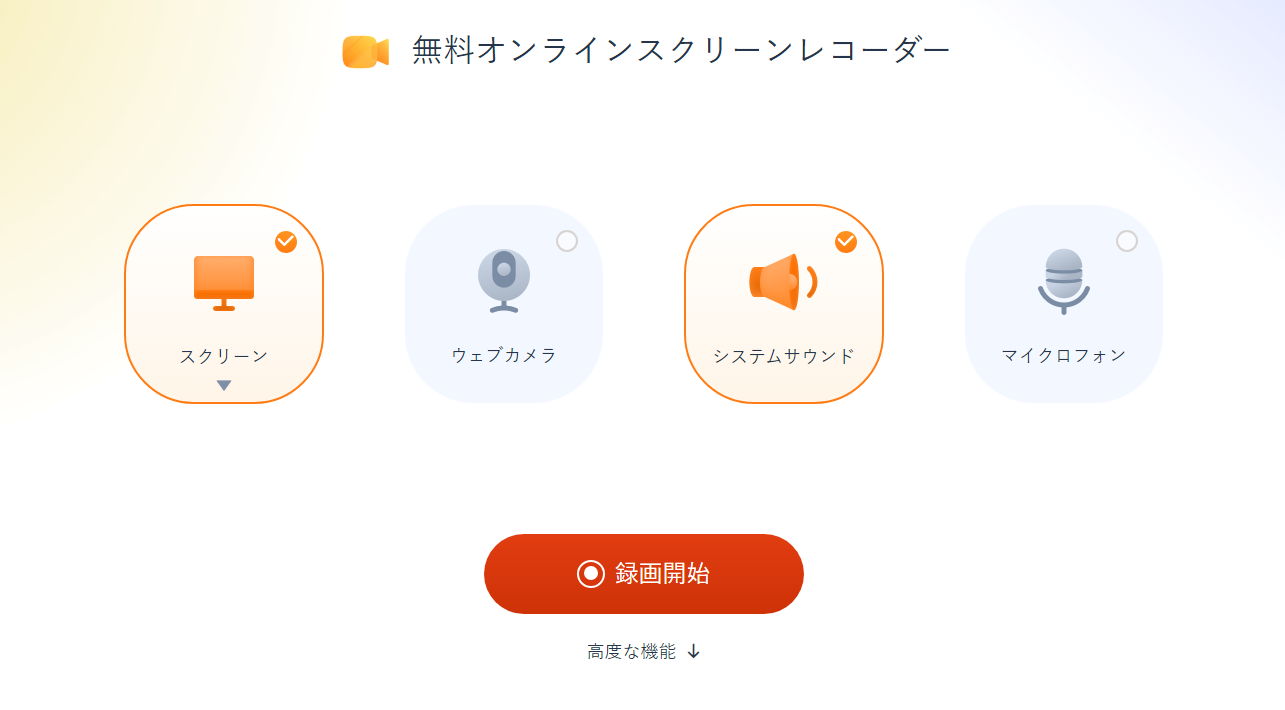
⭐主な機能
✅ 長所
⛔ 短所
Screencast-O-Maticは、迅速かつ効率的な結果を提供する無料の画面録画ツールです。このツールは、画面やウェブカメラだけでなく、両方を同時に録画してプロフェッショナルなビデオ制作が可能です。ビデオのトリミング、停止、一時停止、再開などが要求に応じて行えます。また、録画中に画面に描画したり、ズームイン/アウトするオプションもあり、ユーザーを引きつけます。
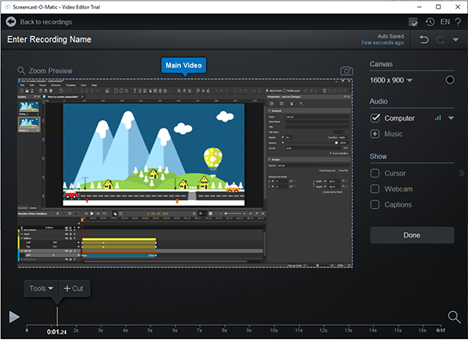
Screencast-O-Maticで録画されたすべてのビデオは、最低800 x 600または640 x 840の解像度であり、ウェブやその他のソーシャルメディアアプリケーションへのアップロードに理想的です。Screencast-O-Maticには明確なデータ完全性規制があります。
⭐主な特徴
✅ 長所
⛔ 短所
RecordCastは、通常の録画機能にビデオ編集機能を組み合わせたユニークなアプローチを採用している画面録画ソフトウェアです。これは、PearlMountain Technologyによって開発されたクラウドベースのソフトウェアです。
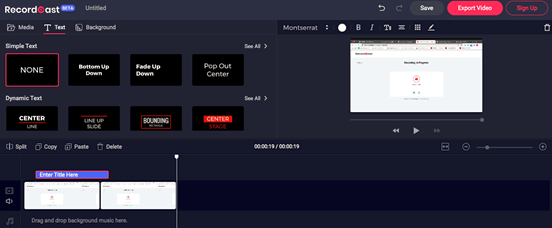
RecordCastは3つの録画モードを提供します。画面のみ、ウェブカメラのみ、そしてウェブカメラ+画面モードです。録画中に一時停止、再開、停止することもできます。編集では、外部ファイル、オーバーレイ、テキスト、背景、注釈の追加が可能です。これらの機能は、ビジネスや学術会議において便利です。
⭐主な特徴
✅ 長所
⛔ 短所
Clipchampはブラウザ内で動作する画面録画ツールで、プロフェッショナルなビデオを録画できます。要件に応じて選択した領域や全画面をキャプチャすることが可能です。Clipchampはファイルを圧縮し、希望の形式に変換することができます。
無料版のClipchampでも1080P解像度のビデオを録画できます。MOV、AVI、MP4、MP3などの主要な入力形式をサポートしています。このツールにはデスクトップ用のWindowsバージョンと、iPhoneユーザー向けのモバイルバージョンがあります。
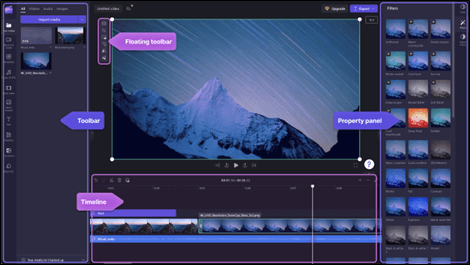
⭐主な特徴
✅ 長所
⛔ 短所
ScreenApp.ioの開発者は、基本的な編集オプションを備えた迅速な画面録画を信じています。短いビデオを探している場合、ScreenApp.ioが適切な選択です。
すべての主要なビデオ形式をサポートしています。このツールには有料版がないため、無料版で全ての機能にアクセスできます。また、時間制限のない画面録画ツールでもあります。制限なく任意の長さのビデオをキャプチャすることができます。
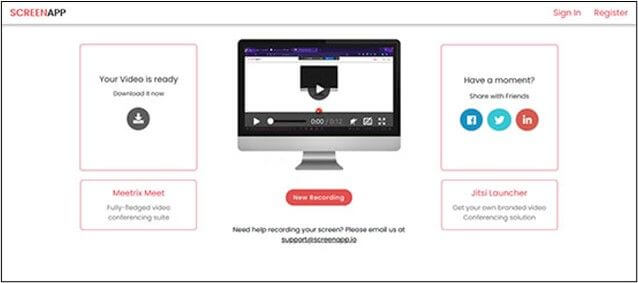
⭐主な特徴
✅ 長所
⛔ 短所
Veed.io(https://www.veed.io/)は、高品質の画面録画、編集、共有機能を提供する数少ないオールインワンツールの一つです。WindowsおよびmacOSからアクセス可能です。
オーディオ、ウェブカメラ、画面、ウェブカメラ+画面を録画することができます。複数のレイヤリングオプションがあり、必要に応じて画面の任意の場所に自分を追加することができます。必要に応じて、他のビデオを元のファイルにインポートすることもできます。
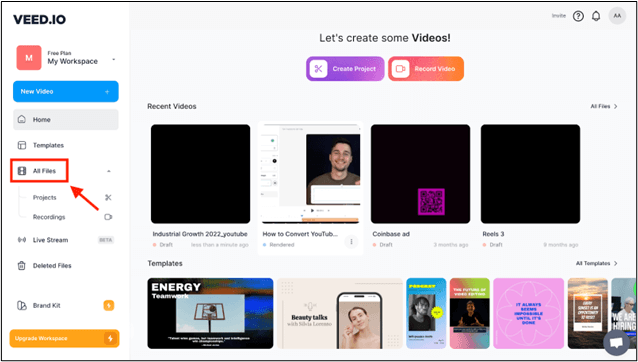
⭐主な特徴
✅ 長所
⛔ 短所
Flixier(https://flixier.com/)はシンプルながら強力な画面録画ツールです。このツールは、無駄な装飾なしで数秒で画面を録画できます。マイク、モニタースクリーン、ウェブカメラを用いた画面録画が可能です。このツールは完全に無料で、隠れたプレミアム機能はありません。
高度な設定では、背景ノイズを除去することができます。また、ビデオ字幕を生成したり、ビデオに矢印や形状の注釈を追加することもできます。このツールは、ビデオチュートリアルやソーシャルメディア投稿を作成するのに理想的です。

⭐主な特徴
✅ 長所
⛔ 短所
Loomは迅速な画面録画のための無料レコーダーです。高品質の画面およびウェブカメラ録画オプションを提供し、許可なしにGoogle Meetの画面を録画することができます。その品質のおかげで、世界中の何百万ものプロフェッショナルに利用されています。
このソフトウェアはWindows、macOS、Androidオペレーティングシステムと互換性があります。ビデオ編集には、トリム、背景ノイズの除去、ボタンを追加するオプションがあります。また、複数のLoomを結合してスーパールームを作ることもできます。
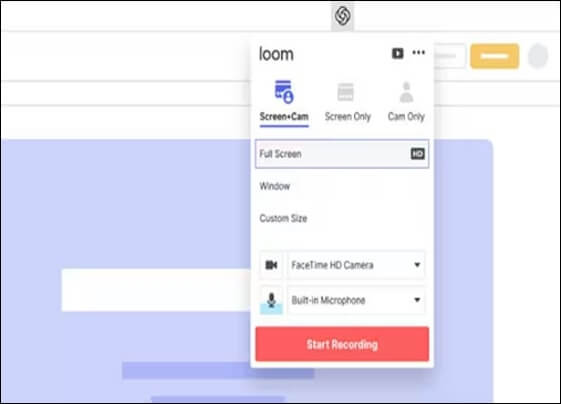
⭐主な特徴
✅ 長所
⛔ 短所
Screen Capture(https://www.screencapture.com/)は迅速な録画を提供することに特化した無料の画面録画ソフトウェアです。インターフェースは非常にシンプルで、数クリックで望む変換を提供します。このソフトウェアは隠れた料金なしでHD画質の結果を提供できます。
Screen Captureは4つのモードで録画できます。画面、マイク、サウンド、ウェブカメラです。データ整合性ポリシーは明確に定義されています。ユーザーとして、個人情報や業務情報の紛失や悪用について心配する必要はありません。
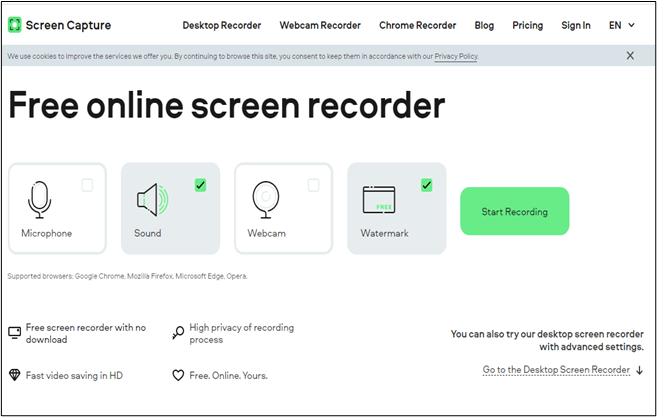
⭐主な特徴
✅ 長所
⛔ 短所
Screencastify(https://www.screencastify.com/)は、195カ国に1240万人以上のユーザーを持つ人気の画面録画ソフトウェアです。このソフトウェアはそのシンプルさと効率性で知られています。
画面録画、ウェブカメラ、またはその両方を行うことができます。このツールは、画面解像度に応じて任意の長さのビデオを作成することができます。ビデオの数に制限はありません。Screencastifyを使用すると、個人的なビデオライブラリも作成できます。
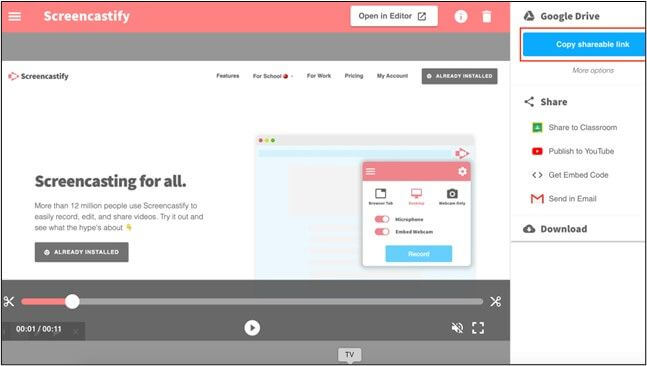
⭐主な特徴
✅ 長所
⛔ 短所
オフラインで画面録画を行いたい場合は、EaseUS RecExpertsをお勧めします。これは完璧なオフライン画面録画ツールで、WindowsおよびMacオペレーティングシステム用に利用できる最高のオフライン画面録画ソフトです。
EaseUS RecExpertsでは、ビデオ録画のために画面の任意の領域を選択できるだけでなく、ウェブカムとオーディオのレイヤリングも可能です。このソフトウェアは、時間遅延なしで高品質な2Dおよび3Dビデオを録画できます。
編集に関しては、ビデオをトリム、一時停止、開始、停止、編集するビデオエディターが含まれています。高度なオプションでは、声を保持し、背景ノイズや音楽を除去し、注釈を追加し、他の音をビデオにインポートできます。EaseUS RecExpertsには、ビデオ品質を4K/8K解像度まで向上させるビデオ強化機能も含まれています。
⭐主な特徴
✅ 長所
⛔ 短所
品質の高い出力ビデオ、便利なビデオ編集機能、使いやすいインターフェースを持つオンライン画面録画ツールを求めていますか?ウォーターマークがなく、ダウンロード不要で利用できる無料のオンライン画面録画ツールのベスト10を選びました。各ソフトウェアの紹介には、インターフェースのスクリーンショット、主な特徴、長所と短所が明確に示されています。どのツールも使ってみて、今日から画面録画のクオリティを向上させましょう。特におすすめするのは、EaseUS RecExpertsのオンライン版またはデスクトップ版です。
ウェブからウォーターマークなしの無料の画面録画ツールを簡単に入手できます。ブラウザを開いて、この目的のためにEaseUSのオンライン画面録画ツールやRecordcast、Clip Champなどを訪れてください。
EaseUSのオンライン画面録画ツールは、ウォーターマークなしで最高の画面録画ツールです。高品質な結果を提供し、音声編集機能を完全に制御できます。ユーザーフレンドリーなインターフェースは、プロフェッショナルと初心者のどちらにも同様に適しています。
最良の方法は、EaseUSのオンライン画面録画ツールやVeed.ioのような録音ツールを使用することです。必要なのは、領域を選択して録画ボタンをクリックすることだけです。ツールはウォーターマークなしでキャプチャを開始し、結果を提供します。